Принтер Samsung ML-1665/XEV - инструкция пользователя по применению, эксплуатации и установке на русском языке. Мы надеемся, она поможет вам решить возникшие у вас вопросы при эксплуатации техники.
Если остались вопросы, задайте их в комментариях после инструкции.
"Загружаем инструкцию", означает, что нужно подождать пока файл загрузится и можно будет его читать онлайн. Некоторые инструкции очень большие и время их появления зависит от вашей скорости интернета.
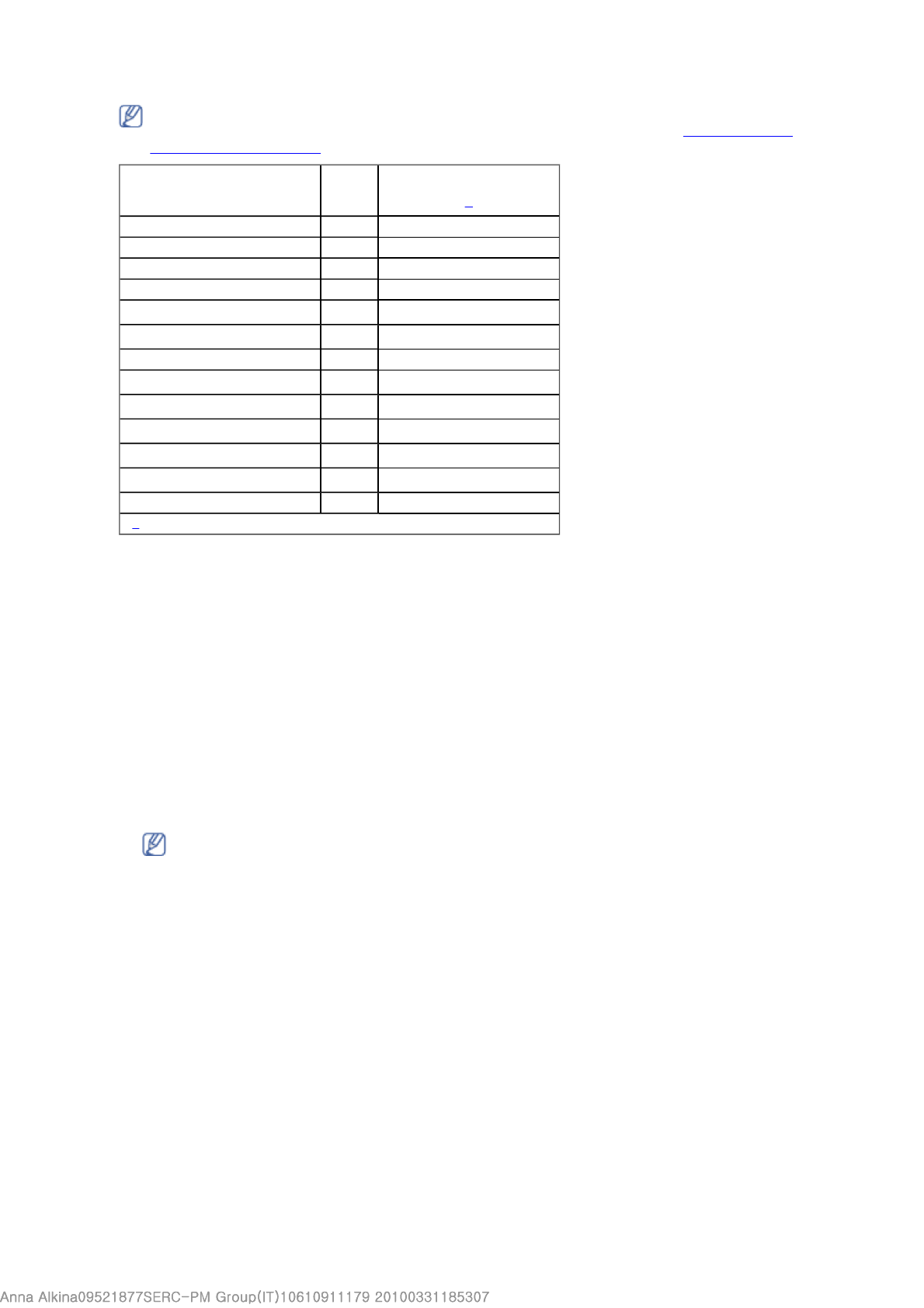
(●: поддерживается, пустое поле: не поддерживается)
Типы материалов отображаются в окне
Настройка печати
. Параметр «Тип бумаги» позволяет
указать тип бумаги, загружаемой в лоток. Выбор соответствующих материалов позволит
добиться наилучшего качества печати. Неправильный выбор материалов может привести к
ухудшению качества печати.
Обычная:
обыкновенная бумага. Выберите этот тип для печати на бумаге плотностью от
60 до 120 г/м
2
.
Плотная бумага:
90–163 г/м
2
, плотная бумага.
Тонкая бумага:
60–70 г/м
2
, тонкая бумага.
Хлопковая:
75–90 г/м
2
, хлопковая бумага.
Цвет:
75–90 г/м
2
, с цветным фоном.
Форма:
75–90 г/м
2
, готовые формы или фирменные бланки.
Вторичная бумага:
60–90 г/м
2
, вторичная бумага.
Картон:
105–163 г/м
2
, картон.
Конверт:
75–90 г/м
2
, конверт.
Прозрачная пленка:
138–146 г/м
2
, прозрачная пленка.
Наклейки:
120–150 г/м
2
, наклейки.
Высокосортная бумага:
105–120 г/м
2
, высокосортная бумага.
Архив.:
70–90 г/м
2
, для длительного хранения, например в архивах.
Конверты
Результаты печати на конвертах зависят от их качества.
Чтобы выполнить печать на конверте, подайте его по центру лотка той стороной, где
должна находиться марка, так чтобы место для марки было слева.
При использовании нестандартных материалов рекомендуется подавать листы по одному.
Проверьте максимальное количество единиц материала для лотка. (См.
Спецификации
материалов для печати
.)
Типы
Лоток
Ручная подача в лоток
[
a
]
Обычная
●
●
Плотная бумага
●
●
Тонкая бумага
●
●
Хлопковая
●
Цвет
●
Форма
●
Вторичная бумага
●
●
Конверт
●
Прозрачная пленка
●
Наклейки
●
Картон
●
Высокосортная бумага
●
Архив.
●
●
[
a
]
Загружайте листы по одному.
При использовании вторичной бумаги распечатки могут получаться помятыми и/или
может возникать заедание из-за чрезмерной волнистости бумаги.
Page 5 of 8
Материалы
и
лотки
Содержание
- 2 Осторожно; Информация
- 5 Внимание
- 6 Отмена; руководстве
- 7 Samsung AnyWeb Print
- 8 Быстрая и высококачественная печать; Функции
- 10 В главу входят указанные ниже разделы.; Вид спереди; Введение
- 12 ручная подача
- 13 Включение устройства
- 14 Размещение; Приступая
- 15 USB; Windows
- 18 Macintosh
- 19 Linux
- 21 С компьютера; Базовая
- 23 Рекомендации по выбору материалов для печати; Размеры носителей, поддерживаемые в каждом режиме; Материалы
- 25 Лоток
- 26 Ручная подача в лоток; Советы по использованию метода ручной подачи
- 27 Конверты
- 28 Прозрачные пленки
- 30 Бумага для фирменных бланков и готовые формы
- 31 Драйвер принтера; Настройка печати; Печать
- 32 Отмена задания печати
- 34 Использование набора параметров
- 36 Печать на обеих сторонах листа (в ручном режиме)
- 37 Изменение масштаба документа; Масштабирование документа по размеру бумаги
- 38 Использование водяных знаков
- 39 Использование наложений
- 40 Выбор качества печати
- 42 Печать документа
- 43 Изменение настроек принтера; Layout
- 44 Orientation; Graphics; Печать нескольких страниц на одной стороне листа бумаги
- 45 Печать из приложений; Print
- 46 General
- 47 Печать файлов; LPR GUI; Настройка параметров принтера
- 49 Smart Panel; Описание программы Smart Panel; Инструменты
- 50 Изменение параметров программы Smart Panel; Unified Linux Driver Configurator; Запуск средства Unified Driver Configurator
- 52 Refresh; Classes
- 53 Ports configuration
- 55 Чистка устройства снаружи; Обслуживание
- 57 Инструкция по использованию; Приблизительный срок службы картриджа
- 58 Устранение
- 59 В лотке
- 60 Внутри принтера
- 62 Проблемы с электропитанием
- 65 Print As Image; Бумага
- 66 Проблемы качества печати; плотная бумага
- 70 Часто встречающиеся проблемы в операционной системе Mac OS; Release port; Port configuration
- 71 Расходные
- 74 В главу входят указанные ниже разделы; Технические
- 78 Глоссарий




































































































Принтер около года не использовался. Когда подключили, то ПК его не видит. Индикаторы не горят. Контрольная страница не печатается. При нажатии кнопки питания оба индикатора одновременно мигают. Подключили к другому ПК — все точно также. Пожалуйста, подскажите, что это может быть.